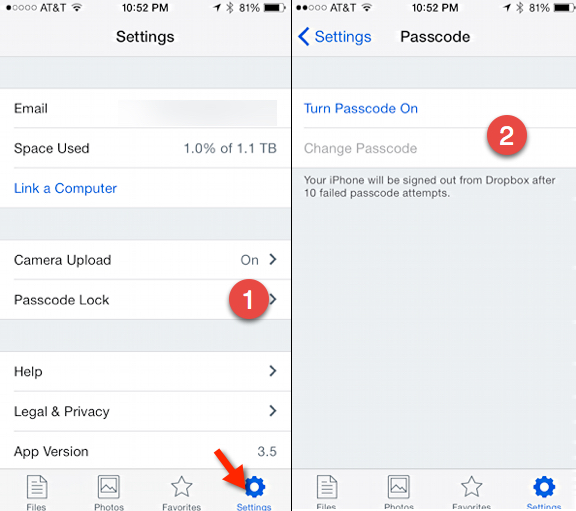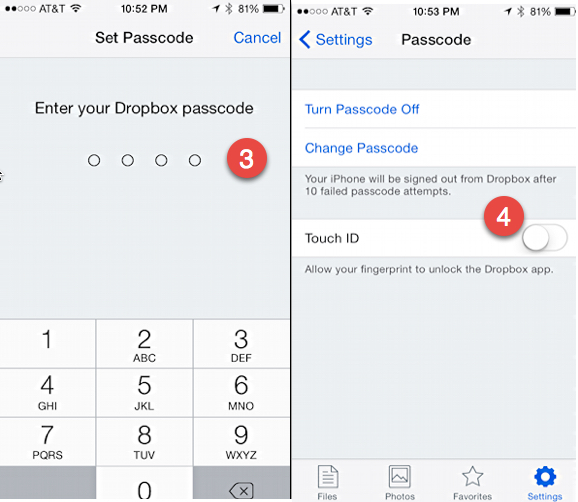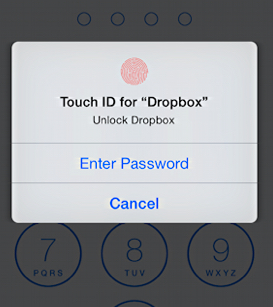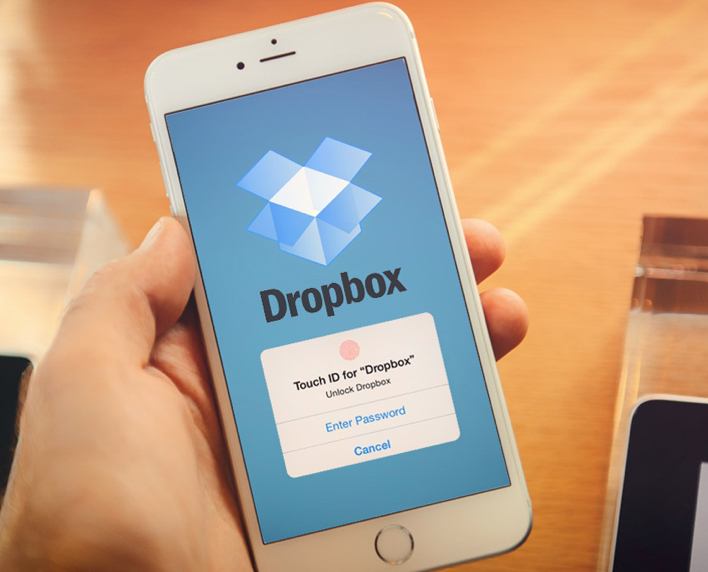
الكثير منا يحب إستخدام خاصة تاتش أي دي فى الأجهزة الحديثة من الآيفون وعندما تعرف أن بإمكانك حماية حسابك في بعض التطبيقات من خلال إستخدام تاتش أي دي تسعي للحصول على الطريقة التي يمكنك من خلال الوقوف علي كيفية القيام بذلك . هل تتوقع ان تطبيق حفظ ومشاركة الملفات Dropbox يدعم ذلك؟ كيفية تمكين هذه الخاصيه و إستخدام تاتش اي دي وحماية ملفاتك هو ما سوف نوضحه الأن. تكمن الخدعه انك يجب ان تضع رمز PIN اولاً ثم يظهر اختيار تمكين Touch ID.
فكر في الأمر قليلا وستتفهم منطقهم إن قمت بحذف كل معلومات Touch ID يمكنك ان تحبس خارج حساب Dropbox الخاص بك تماما ولن تكون هذه نتيجه جيده. لذا PIN شيء جيد أشبه بطريق بديل فى حالة عدم إمكانية الوصول إلي حسابك من خلال تاتش أي دي. ما يحيرني هو لماذا لم يملكوا إختيار تشغيل Touch ID ويظهر فقط تحذير انك يجب ان تضبط PIN اولا بدلأ من اخفاءه.
اذهب اولً الي تطبيق Dropbox في ايفون لتبدأ ,سترغب بالضغط علي الضبط Settings في اسفل الشاشه. لدي نفس المشكله التي تواجهها بسبب إعداد الضبط الخاص بي لكن ستري ذلك بعد قليل.إضغط علي Passcode Lock حاليا لتمكنه.
اضغط علي تشغيل Passcode , Turn Passcode On وسيطلب منك ان تضع وتؤكد رمز محدد لقد وجدت ذلك في البدء محير قليلا بسبب التنبيه. لقد اعتقد انني قمت بإعداد رمز سري خاص ب التطبيق ثم إكتشفت انهم اختاروا كلمه خاطئه فقط. كان سيكون منطقي أكثر اذا قال أعد رمز Dropbox السري.أكتب علي أي حال رمز رباعي يسهل حفظه تذكر جيداً أنه رمز PIN السري الخاص ب Dropbox.ثم شاشة الضبط ستحتوي علي اختيار جديد .
يمكنك الان تشغيل خاصية Touch ID وستحصل في المره التاليه التي تدخل فيها الي Dropbox علي هذا التنبيه الذي يوضح لك إما أن تستخدم التاتش أي دي أو تضع رقم pin الذي قمنا بضبطها أثناء تفعيل الخاصية , يمكنك الأن الوصول إلي حسابك عن طريق بصمتك الخاص بك .